Sie können sich nicht für ChatGPT anmelden? 9 Korrekturen zum Ausprobieren
Veröffentlicht: 2023-07-29Sind Sie begeistert, ChatGPT zu verwenden, den revolutionären Chatbot für künstliche Intelligenz (KI), der von OpenAI entwickelt wurde? Wenn Sie sich für ein ChatGPT-Konto anmelden, können Sie die Leistungsfähigkeit dieses unglaublichen Sprachmodells nutzen und seine endlosen Möglichkeiten erkunden.
Wenn Sie jedoch Hilfe beim Anmeldevorgang benötigen, machen Sie sich keine Sorgen! In diesem Artikel gehen wir auf einige häufig auftretende Probleme ein, mit denen Benutzer konfrontiert sind, und bieten verschiedene Lösungen an, damit Sie schnell einsatzbereit sind, wenn Sie die Meldung „Anmeldung ist derzeit nicht verfügbar“ oder ein anderes Problem sehen, das Sie daran hindert, die ChatGPT-Anmeldeseite zu verwenden oder zu erreichen.
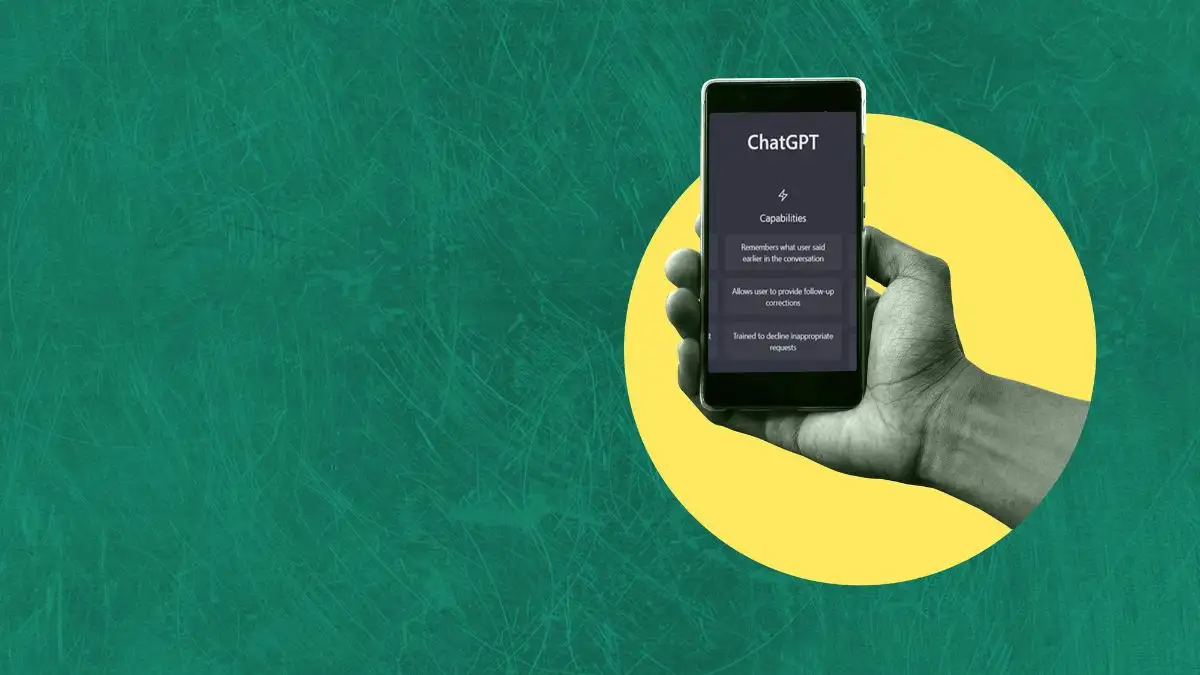
1. Überprüfen Sie Ihre Internetverbindung
Bevor Sie technische Probleme beheben, müssen Sie unbedingt sicherstellen, dass Ihre Internetverbindung stabil ist. Eine schwache oder unterbrochene Verbindung kann zu Fehlern während des Anmeldevorgangs führen.
Beginnen Sie mit der Untersuchung Ihrer physischen Einrichtung. Stellen Sie sicher, dass alle Kabel, die Ihr Modem und Ihren Router verbinden, fest eingesteckt sind. Eine lockere oder fehlerhafte Verbindung kann zu zeitweiligen Aussetzern oder schwachen Signalen führen und Ihre Fähigkeit, zuverlässig auf das Internet zuzugreifen, beeinträchtigen. Nehmen Sie sich außerdem einen Moment Zeit, um sicherzustellen, dass der WLAN-Router ausreichend eingeschaltet und funktionsfähig ist. Sehen Sie im Handbuch nach, wie die Kontrollleuchten aussehen sollten, wenn alles normal ist.
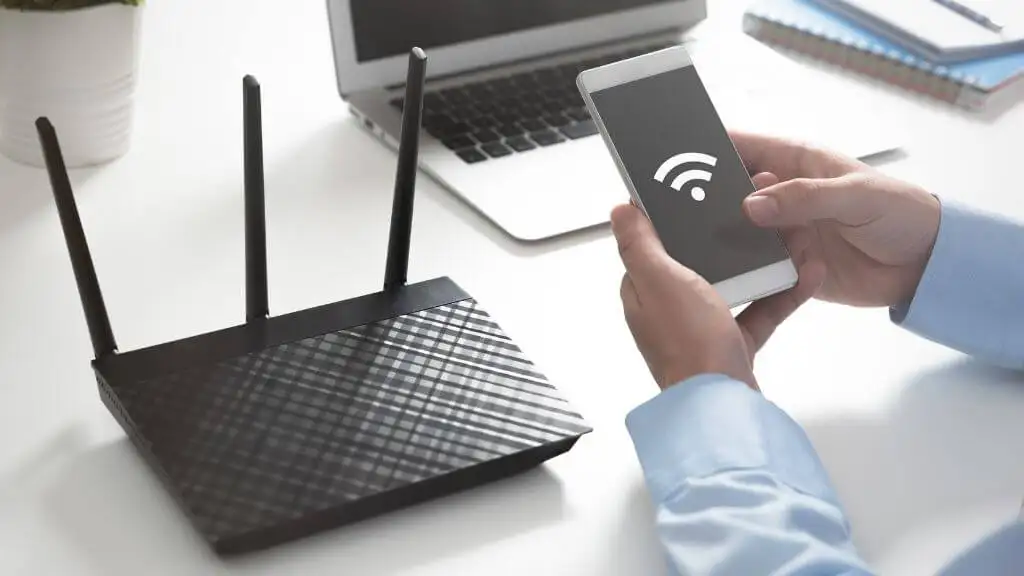
Wenn Sie über WLAN mit dem Internet verbunden sind, bewerten Sie die Signalstärke und die Nähe zum Router. Je weiter Sie vom Router entfernt sind, desto schwächer kann das Signal werden, was möglicherweise zu Verbindungsproblemen führen kann. Ebenso können einige Gegenstände oder Metallrohre in den Wänden älterer Gebäude Funksignale übertragen. Versuchen Sie, näher an den Router heranzukommen, oder erwägen Sie die Verwendung eines WLAN-Netzwerk-Extenders, um das Signal im gesamten Zuhause oder am Arbeitsplatz zu verstärken.
Führen Sie als Nächstes einen schnellen Neustart Ihres Modems und Routers durch. Schalten Sie sie aus, warten Sie ein paar Sekunden und schalten Sie sie dann wieder ein. Durch einen Neustart Ihrer Netzwerkausrüstung können vorübergehende Störungen behoben und die Verbindung zwischen Ihrem Gerät und dem Internetdienstanbieter wiederhergestellt werden.
Wenn Sie immer noch vermuten, dass Ihre Gesamtverbindung das Problem sein könnte, lesen Sie unseren Leitfaden zur Behebung von Problemen mit der Internetverbindung.
2. Leeren Sie Ihren Browser-Cache, um die ChatGPT-Anmeldung zu reparieren
Das Leeren Ihres Browser-Cache ist eine schnelle und einfache Möglichkeit, viele webbasierte Probleme zu lösen. Obwohl wir uns auf Google Chrome konzentrieren, gilt das allgemeine Konzept für die meisten Browser.
- Öffnen Sie Google Chrome. In der oberen rechten Ecke des Fensters sehen Sie drei Punkte . Wählen Sie sie aus und ein Menü wird angezeigt.
- Wählen Sie Einstellungen . Sobald Sie dies getan haben, erscheint ein neuer Tab mit der Seite „Chrome-Einstellungen“. Dies ist das Hauptkontrollfeld für Ihr Surferlebnis.
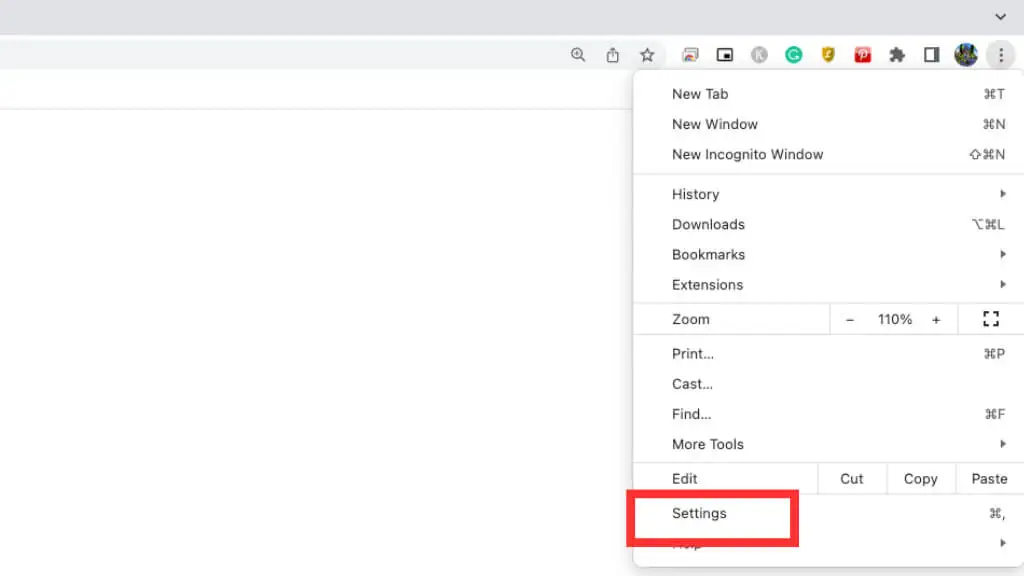
- Wählen Sie in der linken Seitenleiste „Datenschutz und Sicherheit“ . Wählen Sie es aus, um eine ganze Liste von Datenschutz- und Sicherheitsoptionen anzuzeigen.
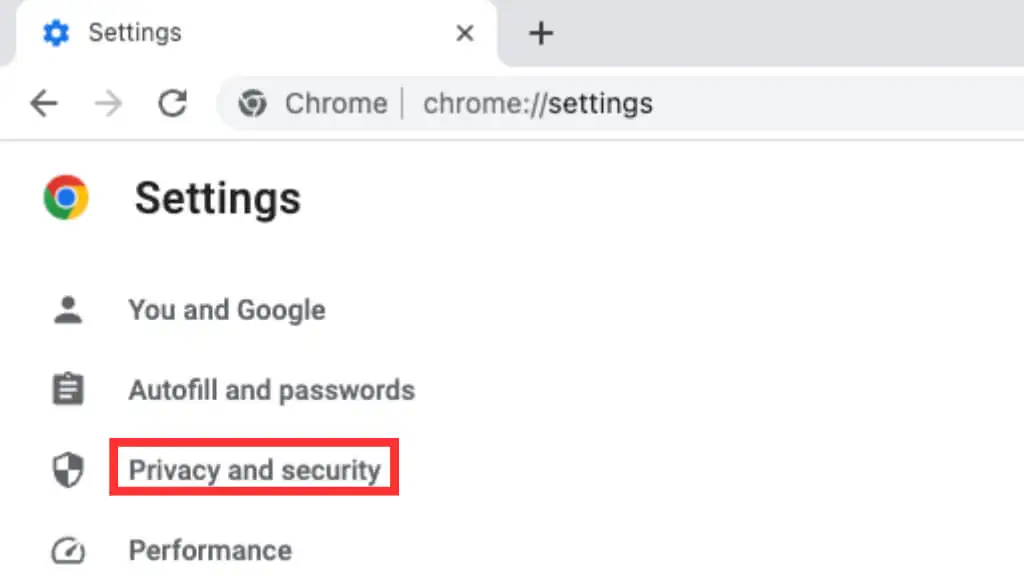
- Wählen Sie „Browserdaten löschen“ und eine neue Registerkarte wird angezeigt, die verschiedene Optionen zum Löschen von Daten bietet.
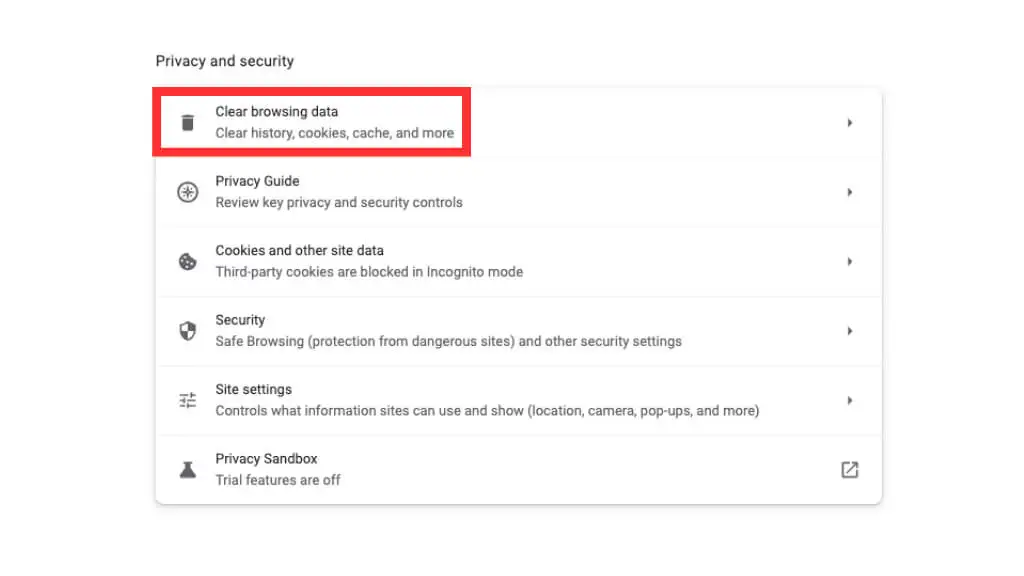
- Stellen Sie sicher, dass die Option „Bilder und Dateien im Cache“ ausgewählt ist. Wenn Sie etwas ehrgeiziger sind, können Sie auch andere Browserdaten wie Cookies oder den Browserverlauf löschen. Es liegt an Ihnen, wie gründlich Sie sein möchten, aber das Löschen Ihrer Cookies bedeutet, dass Sie sich von jeder Website abmelden müssen; In diesem Fall müssen Sie sich erneut manuell mit Ihren Zugangsdaten anmelden.
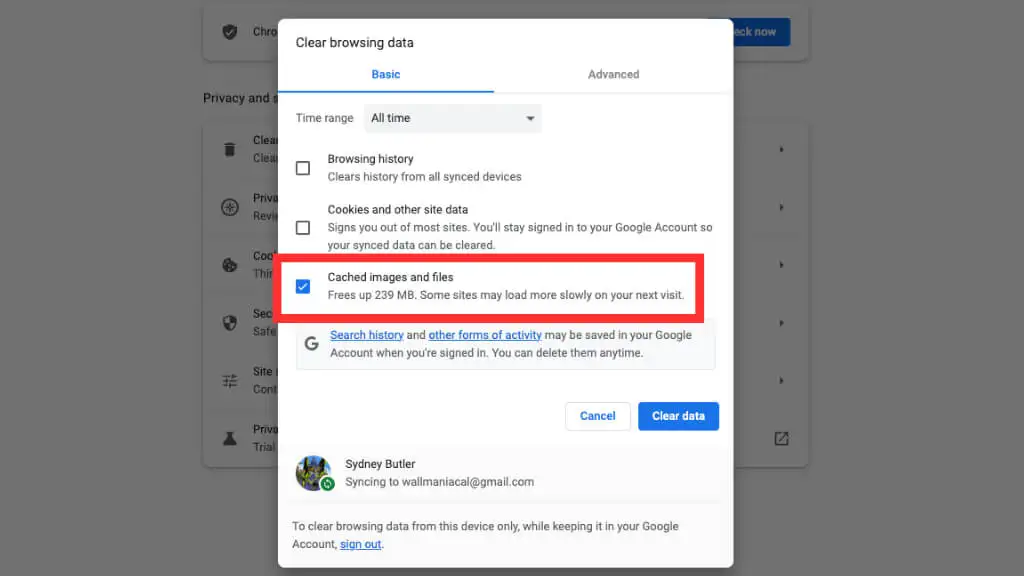
- Sobald Sie es ausgewählt haben, klicken Sie auf die Schaltfläche „Daten löschen“ und beobachten Sie, wie die digitalen Spinnweben weggefegt werden und Sie einen frischen und aufgeräumten Browser-Cache erhalten.
Bedenken Sie, dass diese Schritte je nach Browser leicht abweichen können, das allgemeine Konzept jedoch gleich bleibt.
3. Probieren Sie einen anderen Browser aus
Wenn das Leeren Ihres Browser-Cache nicht funktioniert, lohnt es sich, einen ganz anderen Browser auszuprobieren. Browser können einzigartige Eigenheiten aufweisen, die den Anmeldevorgang beeinträchtigen können. Beliebte Alternativen wie Mozilla Firefox oder Microsoft Edge sind hervorragende Optionen, die Sie in Betracht ziehen sollten.
4. Verwenden Sie den Inkognito-Modus
Bei der Behebung von Anmeldeproblemen kann die Verwendung des Inkognito-Modus dabei helfen, herauszufinden, ob das Problem an den Erweiterungen oder Einstellungen Ihres Browsers liegt. So öffnen Sie ein Inkognito-Fenster in verschiedenen Browsern:
- Google Chrome: Drücken Sie Strg + Umschalt + N
- Mozilla Firefox: Drücken Sie Strg + Umschalt + P
- Microsoft Edge: Drücken Sie Strg + Umschalt + N
- Apple Safari: Befehl + Umschalt + N

Versuchen Sie im Inkognito-Modus erneut, sich bei ChatGPT anzumelden. Wenn es im Inkognito-Modus funktioniert, kann das Problem möglicherweise durch Deaktivieren von Browsererweiterungen oder Anpassen Ihrer regulären Browsermoduseinstellungen behoben werden.

Denken Sie daran, dass der Inkognito-Modus Ihren Standort nicht verbirgt. Sie können ihn also nicht verwenden, um geografische Beschränkungen zu umgehen, die Ihre Anmeldung verhindern.
5. Berücksichtigen Sie Spitzenzeiten
Zu Spitzenzeiten kann es auf den ChatGPT-Servern zu hohem Datenverkehr kommen, was zu Serverfehlern und einer vorübergehenden Nichtverfügbarkeit des Anmeldevorgangs führt. Wenn Sie auf solche Fehler stoßen, versuchen Sie es bitte später erneut, wenn die Serverlast wahrscheinlich geringer ist.
Spitzenzeiten entsprechen in der Regel Zeiträumen, in denen viele Benutzer aktiv mit ChatGPT interagieren. Diese Spitzen können zu bestimmten Stunden, Wochentagen oder sogar als Reaktion auf Ereignisse oder Ankündigungen auftreten, die ein erhöhtes Interesse an dem Dienst wecken. Während dieser Nutzungsspitzen kann es zu einer Überlastung der Server kommen, was zu Verzögerungen, Zeitüberschreitungen oder Serverfehlern führen kann, wenn Sie versuchen, sich bei ChatGPT anzumelden.

Wenn Sie sich nicht anmelden können und immer wieder von einer nicht reagierenden Seite ausgeschlossen werden oder sogar eine Fehlermeldung angezeigt wird, versuchen zu viele Leute gleichzeitig, auf ChatGPT zuzugreifen. Sie können jederzeit zur offiziellen OpenAI-Statusseite gehen, wo Ihnen angezeigt wird, ob der ChatGPT-Dienst ausfällt oder nicht.
Denken Sie auch an Zeitzonen. Die Server, auf die Sie zugreifen möchten, befinden sich möglicherweise in einer anderen Zeitzone, wodurch sich die Spitzenzeiten für Sie auf Stunden verschieben, die möglicherweise ungewöhnlich erscheinen.
6. Kontaktieren Sie den Support
Wenn Sie die vorherigen Optionen ausgeschöpft haben und sich nicht anmelden können, ist es an der Zeit, sich an das Support-Team von OpenAI zu wenden. Sie verfügen über ein spezielles Support-System, um Benutzern bei technischen Problemen zu helfen. Besuchen Sie die OpenAI-Website oder wenden Sie sich direkt an das Support-Team, um weitere Informationen zu erhalten.
Denken Sie daran, alle Fehlermeldungen oder Probleme zu dokumentieren, auf die Sie unterwegs stoßen. Das Erstellen eines Screenshots kann besonders hilfreich sein, wenn Sie den Support kontaktieren oder online Hilfe suchen. Durch die Bereitstellung spezifischer Details ermöglichen Sie anderen, Ihnen effektiver zu helfen.
7. Versuchen Sie es mit einem anderen Gerät
Wenn Sie versuchen, sich mit einem bestimmten Gerät, beispielsweise einem Windows-PC oder einem iPhone, bei ChatGPT anzumelden, versuchen Sie, zu einem anderen Gerät zu wechseln. Manchmal können aufgrund gerätespezifischer Konfigurationen Kompatibilitätsprobleme auftreten. Durch die Anmeldung über ein anderes Gerät oder Betriebssystem können diese Hindernisse möglicherweise umgangen werden.

Zum Zeitpunkt des Verfassens dieses Artikels gibt es eine offizielle ChatGPT-iPhone-App (Android folgt noch), mit der Sie sich ebenfalls anmelden können. Wählen Sie einfach die Option „Mit E-Mail anmelden“, um ein OpenAI-Konto zu erstellen. Dies könnte eine Problemumgehung sein, wenn auf der Website selbst ein Problem auftritt, das nichts mit Back-End-Anmeldeprozessen zu tun hat.
8. Erwägen Sie ein VPN
Regionale Beschränkungen oder Netzwerkkonfigurationen können manchmal den Anmeldevorgang beeinträchtigen. Ein virtuelles privates Netzwerk (VPN) kann dabei helfen, diese Einschränkungen zu umgehen, indem es Ihren Internetverkehr über einen anderen Standort leitet. Wählen Sie einen zuverlässigen VPN-Dienst aus, stellen Sie eine Verbindung zu einem anderen Serverstandort her und versuchen Sie dann, sich bei ChatGPT anzumelden.
Denken Sie daran, dass Sie für die Anmeldung weiterhin eine gültige Telefonnummer zur Authentifizierung benötigen. Wenn Sie ChatGPT Plus möchten, benötigen Sie auch eine gültige Zahlungsmethode. Wenn einer dieser Server aus einer anderen Region stammt als die, auf die Sie Ihr VPN eingestellt haben, funktioniert es möglicherweise nicht.
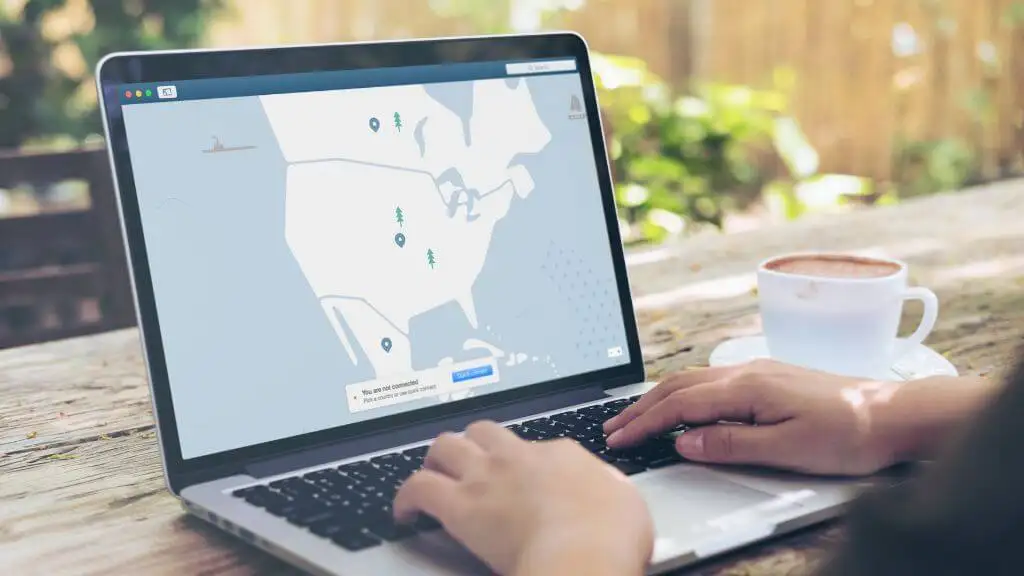
Zum jetzigen Zeitpunkt ist ChatGPT in folgenden Ländern verboten: Afghanistan, Weißrussland, Burundi, Zentralafrikanische Republik, China, Kuba, Demokratische Republik Kongo, Ägypten, Eritrea, Äthiopien, Hongkong, Iran, Italien, Libyen, Myanmar, Nordkorea , Russland, Somalia, Südsudan, Sudan, Syrien, Venezuela und Jemen.
Weitere Länder könnten diesem Beispiel folgen, oder einige, die das KI-Tool derzeit verbieten, könnten ihre Gesetze oder politischen Entscheidungen ändern, um das Verbot aufzuheben. Seien Sie gewarnt: Wenn Sie in einem Land Zugriff auf ChatGPT erhalten, in dem es gesetzlich verboten ist, könnten Sie in ernsthafte Schwierigkeiten geraten.
9. Entdecken Sie ChatGPT-Alternativen
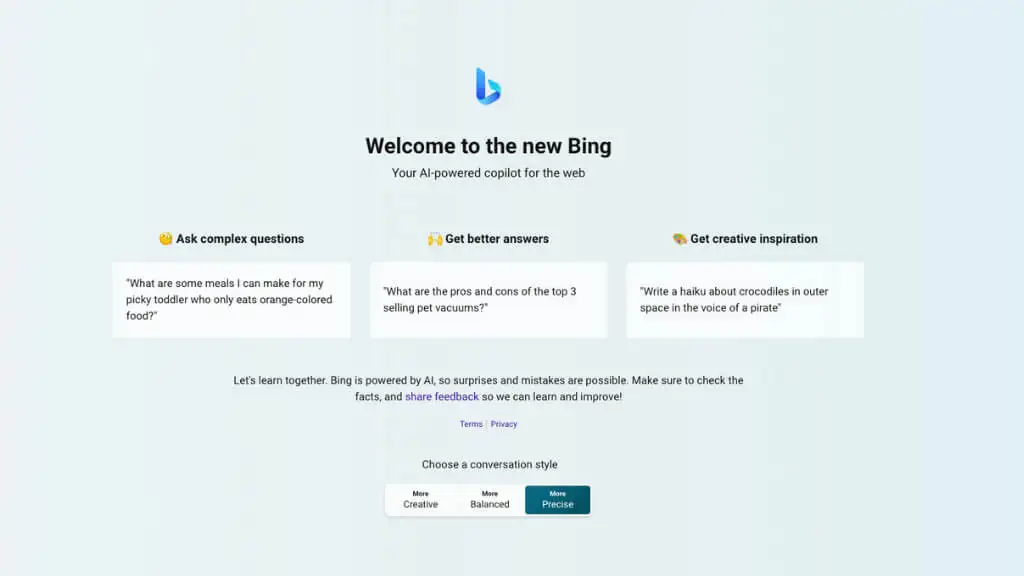
Wenn alles andere fehlschlägt und Sie weiterhin auf ChatGPT zugreifen können, sollten Sie die Erkundung alternativer KI-Chatbot-Plattformen in Betracht ziehen. Während ChatGPT ein beeindruckendes Sprachmodell ist, stehen auch andere Optionen zur Verfügung, wie BARD, GPT-4, Bing AI oder KI-gestützte Tools von Unternehmen wie Amazon oder Apple. Diese Alternativen bieten möglicherweise ähnliche Funktionalitäten und helfen Ihnen, Ihre Ziele zu erreichen.
